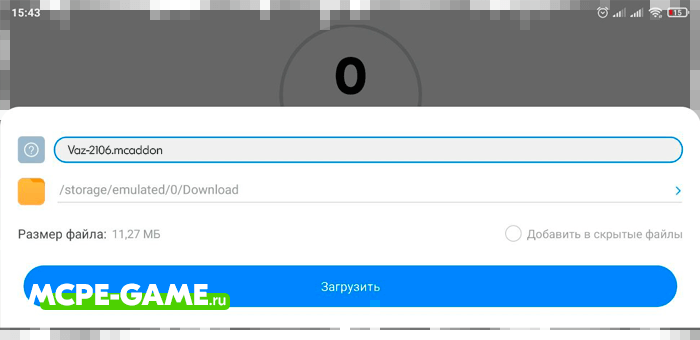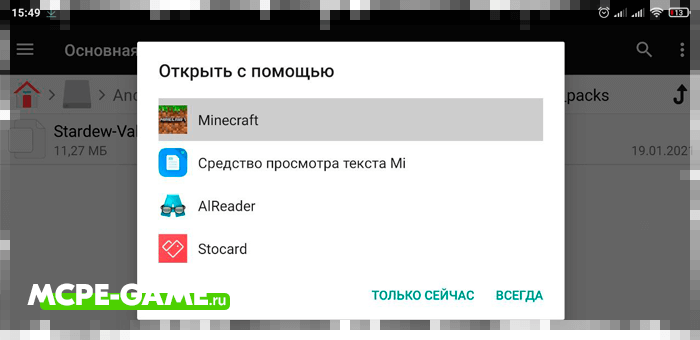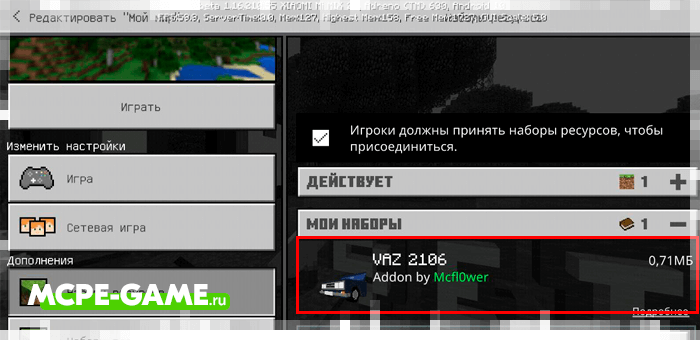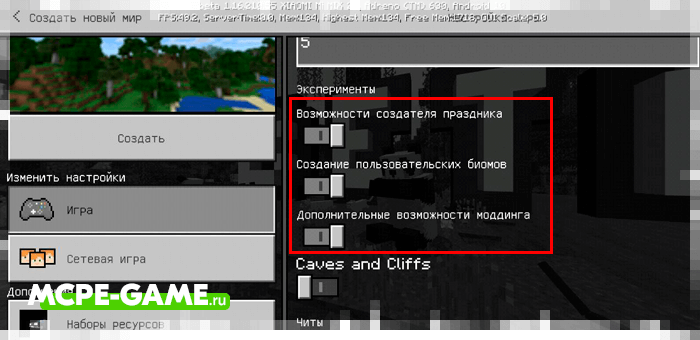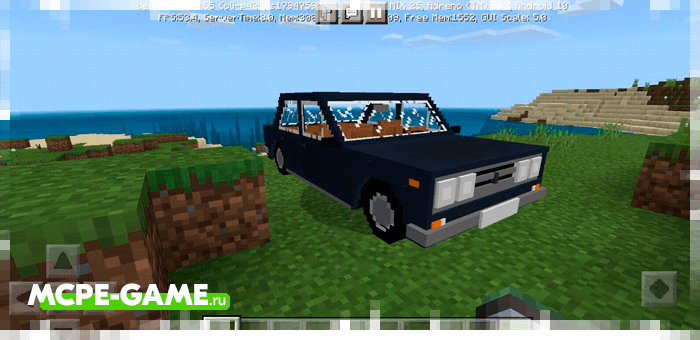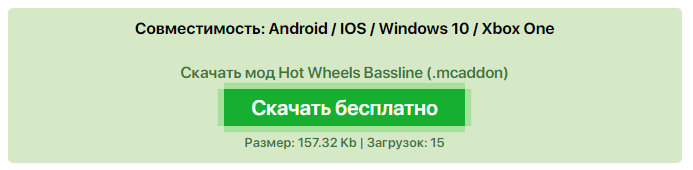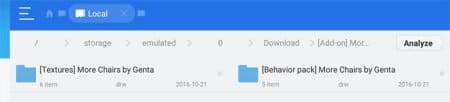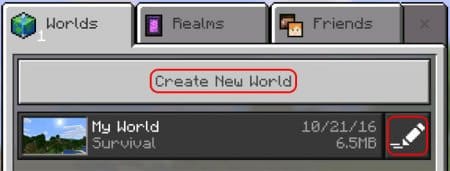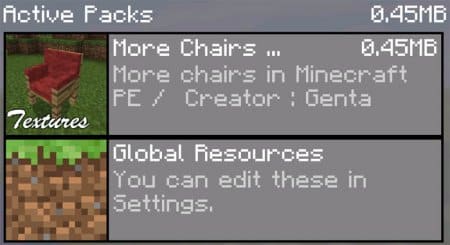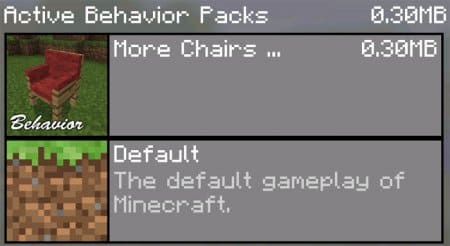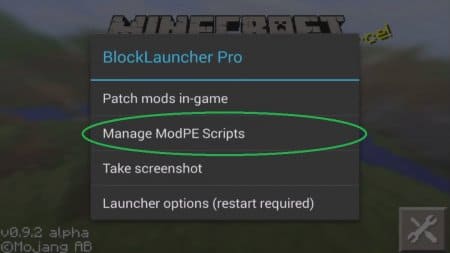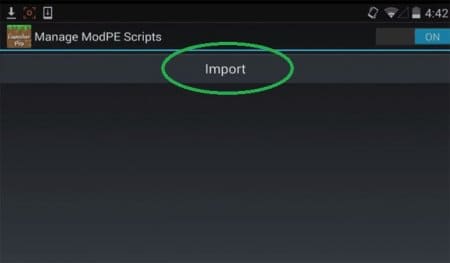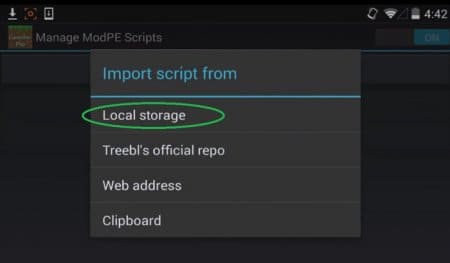Эта подробная пошаговая инструкция по установке Майнкрафт модов на Андроид смартфоны и планшеты поможет быстро установить аддон на любое устройство под управлением Android.
В качестве примера мы будем устанавливать мод на автомобиль ВАЗ 2106, скачать который вы можете с нашего сайта.
Пошаговая инструкция по установке модов на Андроид устройства
Первым делом, потребуется установить отдельный Файловый Менеджер для Android устройств. Например этот или альтернативный вариант.
Даже если у вас уже имеется встроенный файловый менеджер, мы настоятельно рекомендуем установить одно из приложений по ссылкам выше, так как они протестированы и точно умеют работать с файлами для Майнкрафт ПЕ.
Перейдите на страницу с модом и скачайте его на свое устройство, указав необходимую папку для сохранения файлов. Обычно, необходимо скачать сразу два файла — Behavior и Resource. Некоторые моды состоят только из одного файла с разрешением .mcaddon
Установка мода из 1 файла
Откройте файловый менеджер и найдите скачанный мод. Нажмите на него и в появившемся окне «Открыть с помощью» выберите Minecraft.
Перейдите к пункту Включение мода в игре
Установка модов из 2 файлов
В некоторых случаях, в названии скачанных файлов не будет полных слов Behavior и Resource, а будут сокращения B или Beh, а также R или Res соответственно.
Переместите файлы мода в папку с установленной игрой по следующим адресам:
- Файл Behavior типа необходимо переместить в папку Minecraft → games → com.mojang → behavior_packs
- Файл Resource типа необходимо переместить в папку Minecraft → games → com.mojang → resource_packs
Вы также можете просто открыть каждый файл используя файловый менеджер и указать Minecraft, в качестве программы для выполнения файла, для его автоматической установки. В данном случае, необходимо проделать процедуру дважды, открыв оба файла.
Включение мода в игре
Запустите Майнкрафт ПЕ на вашем Андроид устройстве, после чего перейдите к созданию нового мира или редактированию уже существующего.
Активируйте мод в разделах «Наборы ресурсов» и «Наборы параметров».
Обязательно включите «Экспериментальные функции» иначе мод не будет работать на устройстве!
Готово! Теперь вы знаете как установить мод на Андроид смарфтон или планшет! Осталось дождаться загрузки мира и наслаждаться новыми возможностями в игре.
Вопросы и ответы
Я установил мод на Android по инструкции и активировал его, но не вижу изменений в игре
Убедитесь в том, что в настройках мира включены все «Экспериментальные функции».
Я установил мод, но не вижу его в игре
Еще раз проверьте, что Behavior и Resource файлы перемещены в нужные папки и не перепутаны местами.
Я сделал все точно по инструкции, файлы лежат в нужны папках, «Экспериментальные функции» включены, но мод не установился.
Обычно такая ошибка возникает в том случае, если Майнкрафт обновился до более новой версии, а мод под нее еще не адаптирован. Дождитесь обновления мода, найдите похожий или используйте предыдущую версию игры.
| Дата обновления | 20 января, 2021 |
| Версии игры | |
| Жанр | |
| Платформа | Андроид, iOS, Windows |
21:51, 12 ноя 2017
490 801
240

.MCPack .MCAddon
Этот формат модов для Minecraft PE позволяют проводить установку гораздо быстрее, чем когда-либо! Давайте узнаем, как установить мод для Minecraft PE в формате .mcpack:
- Скачайте сам мод, то есть все нужные файлы в формате .mcpack или .mcaddon
- Откройте папку с загруженными файлами
- Попробуйте открыть загруженный мод (просто нажмите на файл в формате .mcpack или .mcaddon)
- Часто случается, что на телефоне не получается открыть мод. В такой ситуации мы рекомендуем Вам скачать Файловый менеджер (Google Play)
- Откройте Файловый менеджер, найдите скачанный мод и активируйте его. Всё просто!
- В этот момент начнётся установка мода на Ваш телефон. Некоторое время Вы будете видеть чёрный экран. Придётся подождать окончания установки.
- Не забудьте применить нужные Вам пакеты поведения и текстур в настройках карты. (Как это сделать?)
.ZIP .RAR
Вторым по популярности форматом модов для Minecraft Pocket Edition является формат ZIP или RAR. Это обыкновенные архивы, установка которых требует чуть большего времени, чем MCPACK или MCADDON. Давайте перейдём непосредственно к инструкции:
- Первым делом Вам нужно убедиться, что Вы установили последнюю (либо просто подходящую для модификации) версию Minecraft Pocket Edition.
- Скачайте архив с нужной Вам модификацией. В примере ниже Вы увидите последовательность установки аддона More Chairs.
- Для следующих действий Вам понадобится хороший проводник, при помощи которого можно распаковать архив. Мы рекомендуем использовать Файловый менеджер (Google Play). Все загруженные файлы Вы можете найти в папке «Downloads»
- При помощи проводника Вам нужно распаковать скачанный архив. Распакуйте архив, используя функции программы Файловый менеджер.
- Откройте папку, созданную после распаковки архива.
- В зависимости от вносимых аддоном изменений архив может иметь 1 или 2 папки внутри. Если мод не имеет собственных текстур, Вы увидите только одну папку, но чаще всего Вы увидите 2 папки.
- Следующий шаг — копирование. Начнём с папки [Textures] More Chairs by Genta folder. Выделите папку и нажмите Копировать.
- Откройте следующую папку: /games/com.mojang/. Для этого Вам опять понадобится Файловый менеджер. Откройте внутреннее хранилище, папку games, затем папку com.mojang. Здесь находятся файлы, связанные с Minecraft PE. Для чего используется все эти папки? Полный список:
- behavior_packs — Пакеты поведение, то есть моды.
- minecraftpe — Не рекомендуем трогать эту папку.
- minecraftWorlds — Установка карт происходит при помощи этой папки.
- resource_packs — Текстуры. Вставьте в эту папку все необходимые Вам текстуры.
- Откройте папку resource_packs и вставьте скопированную папку ([Textures] More Chairs by Genta).
- Вернись обратно в папку Downloads и таким же способом скопируйте вторую папку [Behavior pack] More Chairs by Genta.
- Далее снова вернитесь в директорию /games/com.mojang/, откройте папку behavior_packs и вставьте скопированную папку.
- Запустите игру Minecraft PE.
- Откройте настройки Игрового мира. Для этого создайте новый мир или откройте изменение существующего.
- Прокрутите настройки до конца вниз. Откройте настройки Текстур, выберите нужные текстуры и активируйте их.
- Затем откройте настройки Пакетов поведения и таким же способом активируйте Ваш мод.
- Готово!
Вы недавно начали играть в Minecraft PE и не знаете, как устанавливать моды? Тогда эта статья будет крайне полезной для вас, ведь мы простым языком описали процесс установки модов разных форматов. Стоит отметить, что установка модов на Minecraft PE очень проста и не требует особых технических знаний и навыков.
Видео установка модов Minecraft PE
Инструкция по установке модов на Майнкрафт ПЕ
- Скачайте файл мода.
- Найдите его в загрузках и нажмите на него.
- Игра автоматически запустится и начнется процесс импорта.
- Включите мод в редакторе мира.
- Готово!
Установка модов с расширением .mcpack
- Скачайте мод с расширением .mcpack на свое устройство.
- Если у вас уже установлен Minecraft, найдите файл мода и запустите его.
- Игра автоматически запустится и начнется импорт мода.
- После успешного импорта всех частей мода, перейдите в редактор мира и активируйте мод в разделе «Наборы ресурсов» или «Наборы параметров». Обратите внимание, что файлов может быть несколько.
- Если для работы мода необходимо включить функции экспериментов, сделайте это.
- После успешной активации вы можете запустить мир и наслаждаться установленным модом!
Установка модов с расширением .mcaddon
- Скачайте мод с расширением .mcaddon на свое устройство.
- Если у вас уже установлен Minecraft, найдите мод и запустите его.
- Игра автоматически запустится и начнется импорт.
- После успешного импорта всех частей мода, перейдите в редактор мира и активируйте все части мода в разделах «Наборы ресурсов» и «Наборы параметров». При необходимости, включите функции экспериментов, необходимые для работы мода.
- Теперь вы можете запустить мир и наслаждаться установленным дополнением!
Как скачивать моды для Майнкрафт?
На нашем сайте ModsCraft.Net в разделе «Моды» собрана большая коллекция потрясающих модов для игры, которая регулярно обновляется.
Скачивание модов очень просто. Просто проскрольте страницу вниз и найдите кнопку для скачивания.
Представляем вашему вниманием гайд для Майнкрафт ПЕ, после которого вы наконец-то поймете как установить мод или аддон в Minecraft PE! — Гайды для новичков!
На самом деле, установить дополнительный контент в Майнкрафт на Телефоне еще проще, чем на ПК версии, так как Mojang добавили данную возможность внутри самой игры, однако также существуют дополнительные программы, которые позволяют установить более глобальные моды, такие как Индастриал Крафт, Таум Крафт и тому подобное.
Как установить мод на Майнкрафт ПЕ?
В этой статье мы рассмотрим все возможные варианты, которые только существуют в Minecraft Pocket Edition!
McPack / McAddon:
Давайте рассмотрим самый простой способ установки, а именно установка аддонов/модов в МКПЕ. Так как они сделаны в формате McPack / McAddon- активировать их в игре можно всего лишь одним нажатием на скачанный файл.
Где можно скачать такие аддоны для Minecraft PE? — На нашем сайте есть раздел «Моды для Minecraft PE», там Вы найдете огромное количество дополнений в этом формате.Также может быть такое, что в архивах ZIP спрятан файл форматом McPack или McAddon. Тогда просто распокуйте архив и нажмите на файл форматом McPack или McAddon.
Zip / Rar:
Установка модов в данном разрешении уже немного сложнее, так как нужно вручную кидать файлы в папку Minecraft Pocket Edition. Тем не менее, это не забирает много времени и на самом деле делается это очень просто:
- Для начала убедитесь, что у Вас последняя версия МКПЕ. Скачать последнюю версию Вы сможете также на нашем сайте.
- Перейдите в раздел «Скачать моды на Майнкрафт ПЕ», выберите подходящий вам мод и скачайте себе на устройство.
- Затем вам понадобиться любой файловый менеджер с поддержкой извлечения ЗИП архивов. В нашем случае это старый добрый «ES Проводник».
- Нажмите на скачанный архив, затем кнопку «Извлечь» и распакуйте ее в любой своей папке.
- Выйдите с архива и зайдите в папку, которую только что извлекли. Обычно там можно увидеть всего одну папку, с самим модом, однако в последнее время начали появляться аддоны с текстурой, поэтому нужно будет переместить две папки по разным директориям (для модов и текстур)
- Для начала скопируйте папку «Textures» в следующую директорию: /games /com.mojang/ resource_packs
- Теперь необходимо установить сам мод к текстуре. Вернитесь в папку с аддоном и скопируйте другую папку, она может называться «Behavior» или «Mosda». Скопируйте папку и переместите ее в следующую директорию: /games /com.mojang /behavior_packs
Все, теперь осталось зайти в Minecraft PE и активировать мод через настройки, используя вкладку «Дополнения«. После если Вы все сделали правильно, можете наслаждаться модом!
Как устанавливать моды для Блоклаунчера в Minecraft?
Некоторые программисты делают моды для сторонних лаунчеров, таких как Blocklauncher, так как через сторонний софт мододелы получают возможность внедрить больше возможностей, чем в обычные аддоны. Но как же устанавливать такие моды? Давайте разбираться!
- Для начала необходимо скачать BlockLauncher, сделать это Вы сможете бесплатно с нашего сайта.
- Теперь в разделе «Моды для Minecraft PE» найдите нужный формат «modpkg» или «js» и скачайте его.
- Теперь откройте BL и нажмите на 2 кнопку как показано на скриншоте
- Выберите «Импорт» — «Локальное Хранилище» и найдите в загрузках скачанный Вами мод, затем нажмите на него, после чего мод будет импортирован в Minecraft PE!
Спасибо за Ваше внимание, надеюсь мы смогли помочь Вам с установкой модификаций в Майнкрафт Покет Эдишен!
- 80
- 1
- 2
- 3
- 4
- 5
Похожие статьи:
Установка мода на игру Майнкрафт зависит от скачиваемого файла (расширения):
- 1 .MCPack .MCAddon;
- 2 .ZIP .RAR.
1: Установка мода с расширением.
MCPack .MCAddon;
Установка мода с таким расширение самая удобная и простая. Поэтапный порядок:
- В первую очередь нужно скачать сам файл(ы) мода;
- Открыть папку загрузки. Если на телефоне не получается открыть папку, в которую был скачан файл, то можете установить файловый менеджер (с плей маркета);
- Активируйте мод (запустите). Мод начнёт устанавливаться! Нужно дождаться пока она не завершится.
- Не забудьте установить дополнительные пакеты поведения и текстур в настройках карты.
2: .ZIP .RAR
Один из предлагаемых форматов установке модов, обычно в качестве 2-го способа. Здесь будет немного больше этапов действий:
- Вначале убедитесь, что стоит та версия Майнкрафт, которая требуется (чаще всего нужна последняя);
- Скачайте файл архива мода;
- Затем нужен проводник, если на телефоне нет его, можете скачать;
- Распакуйте скачанный архив файловым менеджером (если он не имеет таких функций, то скачайте программу для распаковки архивов);
- В нём могут быть не сколько папок (бывает и одна), среди которых будет папка с ресурсами – текстуры, карты или др. Эту папку (к примеру, [Textures] More Chairs by Genta folder) нужно скопировать в игру, для этого — выделяем, копируем и перемещаемся в /games/com.mojang/ (используя файловый менеджер) находящуюся во внутреннем хранилище устройства. В папке mojang/ находятся файлы, относящиеся к игре. Находим /resource_packs – это папка с текстурами в неё и копируем эту папку текстур ([Textures] More Chairs by Genta). Ниже на странице пояснение по всем папкам в этом разделе игры Майнкрафт.
- Дале нужно скопировать папку с самим модом (функциональным поведением), возвращаемся обратно к скачанному моду, копируем папку ([Behavior pack] More Chairs by Genta). Идём к /games/com.mojang/ и вставляем сюда её.
- Запускаем игру Майнкрафт;
- Открываем настройки Игрового мира, открыв имеющийся или создаём новый. Открываем настройки Текстур и находим скопированные и активируем их.
- Таким же образом только уже Пакет поведения – активируем.
Папки игры и их назначения для установки сторонних дополнений
В папке по пути /games/com.mojang/ находятся следующие папки:
- behavior_packs – Это основные функции мода -поведение.
- minecraftpe – Не разбираясь в этом, лучше не трогать эту папку.
- minecraftWorlds – Папка с картами;
- resource_packs – Текстуры или иначе ресурсы.
Download Article
Download Article
There was a sad time when mods weren’t available for Minecraft PE, but now mods are officially supported! Installing them on Minecraft PE is really simple. You just need to download the right app, find the mods you want to add, and install them. That’s all! This article will walk you through how to do it step-by-step.
-
There are two main free apps that are available for both iPhone and iPad as well as Android phones and tablets. Use the following steps to download either Addons for Minecraft or Terra — Mods for Minecraft:
- Open the App Store on iPhone and iPad, or the Google Play Store on Android.
- Tap the Search tab.
- Tap the search bar at the top of the screen.
- Type mcpe addons or terra mods into the search bar.
- Tap Search
- Tap GET or Install next to «Addons for Minecraft» for a large selection of PE addons
- Tap GET or Install next to «Terra — Mods for Minecraft» for a small selection of PC mods, converted to PE addons
- Enter your password or Touch ID when prompted.
-
The Addons for Minecraft app has an icon that resembles a half-human/half-monster face. The Terra — Mods for Minecraft app has an icon that resembles a golden T. Tap the icon of your choice on your home screen or apps menu to open the app. You can also tap Open in the Google Play Store or App Store once it is finished downloading and installing.
Advertisement
-
Scroll down through the home page to browse categories, or on the Addons for Minecraft app tap the Search tab at the bottom of the screen. It has an icon that resembles a magnifying glass. Use the search bar to look up a mod by name or description.
-
Once you find a mod that you want to download, tap it to open its page.
- If you see an advertisement pop-up, tap the icon that resembles an «x» to close the pop-up ad.
- On Android Addons for Minecraft has less ads, so using it on Android is preferred
- On iOS Terra — Mods for Minecraft has a bigger selection, so using it on iOS is preferred
-
It’s an orange or green button below the mod’s preview photo. Doing so will launch an advertisement page on Addons for Minecraft.
- If there’s more than one DOWNLOAD button, the mod requires multiple downloads, meaning that you’ll need to repeat the installation process for the second (and subsequent) button(s) after the first download concludes.
-
On Terra — Mods for Minecraft PE this button will still say download, but these buttons still install the mods.
- On Addons for Minecraft it’s a purple button in the same place as was the orange DOWNLOAD button.
- For both apps a pop-up menu will appear at the bottom of the screen (iOS).
- If the file has multiple INSTALL buttons, you’ll need to come back to this app after the first file installs and repeat this process. Usually there involves one resource pack and one behavior pack.
-
It’s the Minecraft app icon found in the pop-up menu. This will open both the Minecraft app and the mod inside of Minecraft.
- On iPhone and iPad, you may have to scroll right (swipe left) over the top row of options in the pop-up menu to see Minecraft’s app icon.
- If you don’t see Minecraft in the menu, scroll all the way to the right, tap More, and tap the white switch to the right of Minecraft.
- On most Android devices, the mod should automatically install without a pop-up.
-
When you see «Import Completed» or «Import Successful» at the top of the screen, you may proceed.
- If you had multiple INSTALL buttons, double-press the Home button, select the MCPE Addons option, tap the next INSTALL button, and repeat the installation process.
-
Once you’ve installed the mod, you can open it in a new world by doing the following:
- Tap Play
- Tap Create New
- Tap Create New World
- Scroll down to the Resource Packs or Behavior Packs section in the panel to the left.
- Select Resource Packs or Behavior Packs
- Select a mod
- Tap Activate below the texture pack.
- Tap Create in the panel to the left.
-
Mods that use behavior packs often need experimental settings turned on to work.
- Tap Game under Edit Settings
- Scroll down to Experiments
- Turn on Holiday Creator Features
- Turn on Creation of Custom Biomes
- Turn on Additional Modding Capabilities
- Turn on Enable GameTest Framework
- Reload your world and enjoy your mod!
Advertisement
-
1
-
2
Use filters. Choose the Minecraft version and the tag to find the good mod.
-
3
Choose an addon. From the suggested addons, choose what you like.
-
4
Download the files. The following loading options are possible:
- Behavior and resources files separately (mcpack)
- Single file (mcaddon or mcpack)
- Outdated installation with zip archive
- There are two mcpack files in the screenshot. Download both.
-
5
Watch the ad. Very often, addon owners post links with advertisements for downloading files. They make money on it, be ready.
-
The mcpack and mcaddon format files can be run immediately.
-
If the import is successful, you will see a notification.
-
8
Create a map and activate the addon. You need to activate behavior and resource packs when creating a map.
-
9
Required experimental options. Some addons require experimental options to work. Usually the author writes about this in a post.
-
Now you can start the game and test the addon.
Advertisement
Add New Question
-
Question
Can you install mods on an iPad touch?
Yes, if your device is jailbroken.
-
Question
How can I turn off the safe mode?
You go into Launcher Options, scroll down until you see safe mode, then flip it off.
-
Question
Does the ultimate unicorn mod work for PE?
Is there is a PE version of the mod available, then yes, it will work. PC mods do not work on Minecraft PE.
See more answers
Ask a Question
200 characters left
Include your email address to get a message when this question is answered.
Submit
Advertisement
-
Some mods will add custom structures to your Minecraft world, while others might fundamentally change the world or game itself by adding conventions (e.g., guns or vehicles) that previously did not exist.
-
Mods that make serious changes to the behavior of your Minecraft world typically need experimental features turned on. Check Step 10 for more details.
Thanks for submitting a tip for review!
Advertisement
-
Mods which you can download for Minecraft PE will likely not yield the same impressive results that they might on a PC.
-
When using Inner Core on Android, your app’s load time will scale directly with the number of mods you have installed.
-
There is a method for downloading mods from online, however it is not recommended.
Advertisement
About This Article
Article SummaryX
To install mods on Minecraft PE using an iPhone, start by searching for the MCPE Addons app in the App Store and downloading it. If you’re using an Android, download the BlockLauncher app. Then, navigate to the MCPEDL site, find a mod that you like, and tap the «Download» link. Open the BlockLauncher app, which also opens Minecraft PE, find the mod file that you downloaded, then tap it to select it. Create a new world in Minecraft and your mod will automatically be applied! For more tips, read on!
Did this summary help you?
Thanks to all authors for creating a page that has been read 2,113,380 times.